

不管是笔记本还是电脑,我们接触最多的莫过于键盘了,但是,最近有一些小伙伴使用win8操作系统的时候遇到了一个问题,就是在使用win8系统笔记本电脑的时候,偶尔会出现键盘按键错乱的情况。该怎么办呢?这让用户感到很头疼。于是这次老油条装机大师小编为大家带来教你修复win8系统笔记本电脑出现键盘按键错乱的方法步骤,下面就跟着小编一起来一探究竟吧。
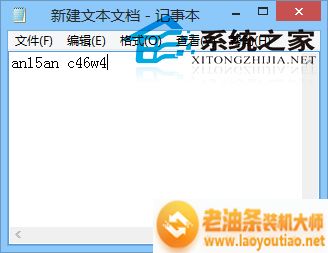
具体情况如上图所示,这种情况可能是键盘按键被重新定义了功能而导致的。
解决方法
修改注册表
1.开始->运行->cmd->然后利用右键复制粘贴下列代码:reg add HKLM\SYSTEM\CurrentControlSet\Control\Class\{4D36E96B-E325-11CE-BFC1-08002BE10318} /v UpperFilters /t reg_multi_sz /d kbdclass /f,点击回车执行操作。
2.操作成功后重启。
使用360安全卫士修复
1.进入360电脑门诊界面,点击键盘错乱。

2.点击立即修复。
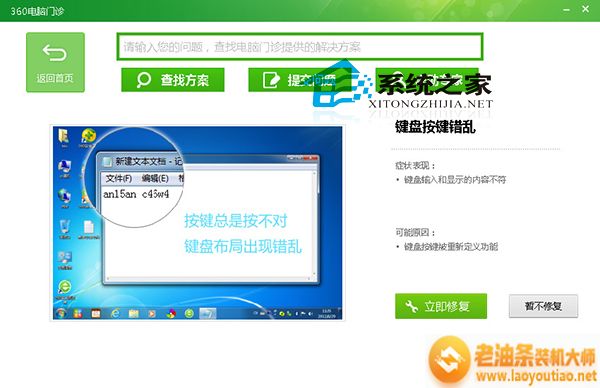
上面是关于教你教你教你修复win8系统笔记本电脑出现键盘按键错乱的方法步骤,你们学会了吗?感谢阅读,更多实用教程尽在老油条装机大师。
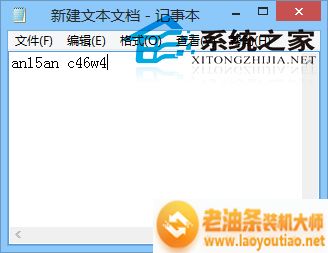
不管是笔记本还是电脑,我们接触最多的莫过于键盘了,但是,最近有一些小伙伴使用win8操作系统的时候遇到了一个问题,就是在使用win8系统笔记本电脑的时候,偶尔会出现键盘按键错乱的情况。该怎么办呢?这让用户感到很头疼。于是这次老油条装机大师小编为大家带来教你修复win8系统笔记本电脑出现键盘按键错乱的方法步骤,下面就跟着小编一起来一探究竟吧。















